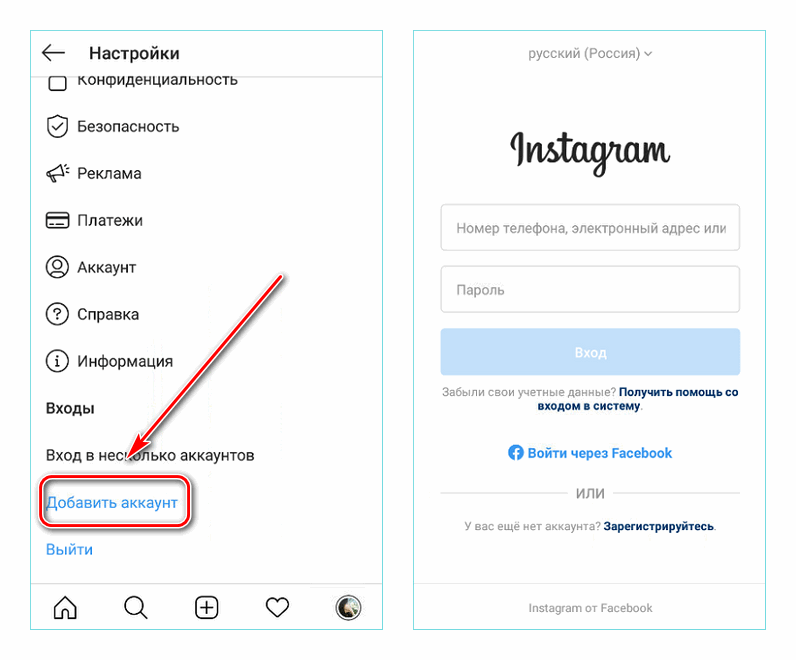Веб-версия Инстаграм – как зайти в свой аккаунт с компьютера
Конечно, в Инстаграм* можно зайти с компьютера стандартным способом – ввести логин и пароль, все, полетели. Это очень просто и малофункционально. Но об этом мы тоже рассказали. Всего в этой статье мы разберем 4 безопасных для вашего устройства варианта входа в Инстаграм* без применения непонятных эмуляторов и других сомнительных приложений. Один из них позволяет снимать с компьютера даже рилсы. Вливайтесь.
Особенности веб-версии Инстаграма*
Веб-версия Инстаграма* имеет некоторые ограничения в отличие от мобильной, так как Инстаграм* разрабатывали для мобильных устройств. Частично пользоваться декстоп-версией вы можете так же, как и мобильной:
- общаться в директ;
- создавать публикации;
- смотреть Истории;
- редактировать страницу;
- пользоваться настройками.
К сожалению, вести и просматривать прямые эфиры, создавать Истории, создавать и смотреть рилсы веб-версия и приложение Инстаграма* не позволяют, но для этого есть полезное расширение от Гугл Хрома, о котором мы расскажем в конце.
С марта 2022 года войти в Инстаграм* в России можно только с включенным VPN. Перед тем, как заходить в соцсеть с компьютера из браузера или другим способом, установите и запустите анонимайзер или воспользуйтесь расширением. Подробнее о сервисах подмены IP читайте в статье «Как зайти в Инстаграм* через VPN: инструкция + ТОП-9 сервисов».
Анастасия Бельмега, Head of SMM в SMMplanner, эксперт по соцсетям, спикер курса «Профессия SMM-менеджер»
Если вы пользуетесь платным VPN (а это гораздо безопаснее, поэтому я советую выделить под это строку в бюджете), то чаще всего у вас будет возможность подключить несколько устройств, не только смартфон. Это оптимальный вариант. Так вы еще и сможете выставить одну и ту же страну подключения, чтобы Инстаграм* не думал, что вы сидите одновременно из Германии и Эстонии, например.
Вход в Инстаграм* с помощью браузера
Чтобы попасть в свой аккаунт в Инстаграме*, нужно помнить логин и пароль. Зайти в соцсеть можно через любой браузер, которым вы привыкли пользоваться или который есть у вас под рукой.
Зайти в соцсеть можно через любой браузер, которым вы привыкли пользоваться или который есть у вас под рукой.
Для этого нужно в поисковой строке ввести «www.instagram.com» либо вбить запрос «Инстаграм* вход» в любом поисковике.
Вход в Инстаграм* с компьютераКогда вы зайдете на официальную страницу Инстаграма*, сайт предложит вам ввести данные от вашей учетной записи. Если вы вдруг забыли пароль, придется выполнить несколько операций по восстановлению или войти в учетную запись другим способом. Как с этим разобраться, чтобы зайти в Инстаграм* с компьютера, мы расскажем ниже.
Дуэйн Джонсон радуется успешному входу в Инстаграм*После ввода логина и пароля от вашего аккаунта система перенаправит вас на главную страницу учетной записи в Инстаграме*. Вход в Инстаграм* с компьютера выполнен. Мы прекрасны и можем пользоваться сайтом. На этом статья бы закончилась, если бы это был единственный способ. Но поговорим и о других тоже.
Вход в Инстаграм* с боковой панели браузера Опера
Браузер Опера имеет предустановленное расширение Инстаграма* в левой боковой панели. Это удобно для тех, кто часто пользуется Инстаграм*ом с компьютера. Получается, что Инстаграм* всегда под рукой, не приходится постоянно его искать в поисковике, фиксировать вкладку или сохранять сайт на экспресс-панели.
Это удобно для тех, кто часто пользуется Инстаграм*ом с компьютера. Получается, что Инстаграм* всегда под рукой, не приходится постоянно его искать в поисковике, фиксировать вкладку или сохранять сайт на экспресс-панели.
Находить просто, пользоваться тоже. Нажмите на иконку Инстаграма* на боковой панели слева, как показано на картинке.
Вход в Инстаграм* с боковой панелиРасширение Инстаграма* предложит вам ввести пароль от вашей учетной записи.
Функция запоминания паролейОпера предложит сохранить логин и пароль от вашей учетной записи в памяти браузера. Это можно использовать для вашего удобства, чтобы каждый раз не вводить свои данные. Но будьте осторожны, когда сохраняете свои пароли, – иногда данные крадут.
Кстати, если нужно часто публиковать посты и не хочется каждый раз вспоминать логин и пароль, можно делать это через сервис отложенного постинга SMMplanner. Один раз авторизуемся и готовим посты сразу на несколько дней/недель. Когда несколько постов будет готово – можно отвлечься на другие вопросы :–)
Когда несколько постов будет готово – можно отвлечься на другие вопросы :–)
Вход через расширение выполнен. Можно пользоваться Инстаграм*ом и смотреть на котиков.
Приложение Инстаграма* для Windows 10
Бесплатное приложение Инстаграма* для Windows 10 не отличается от веб-версии в браузере. Это уже третий способ зайти в Инстаграм* через компьютер.
Но обратите внимание, некоторые функции в приложении недоступны в отличие от мобильной версии.
Вход в Инстаграм* через веб-версию, все для насЧтобы загрузить бесплатное приложение Инстаграма* для Windows 10, нужно в любом поисковике вбить запрос «Приложение Инстаграм* для Windows 10» и перейти на сайт Microsoft. Затем останется только нажать «Получить».
Кнопка Microsoft StoreСистема выдаст уведомление с предложением перейти в Microsoft Store. Нужно нажать на голубую кнопку «Открыть приложение Microsoft Store».
Откроется официальное приложение Инстаграма* от Microsoft Store. Его тоже можно использовать, если вам так удобно.
Приложение Инстаграма* для компьютераДалее нужно нажать на зеленую кнопку «Получить» под иконкой Инстаграма*.
Безопасность WindowsБезопасность Windows не позволит вам загрузить приложение без подтверждения личности. Поэтому, если хотите открыть такую веб-версию Инстаграма* для компьютера, необходимо выполнить несколько несложных действий.
Microsoft Authenticator просит подтвердить личностьСистема предложит подтвердить вашу личность через Microsoft Authenticator – мобильное приложение для двухфакторной и безопасной проверки личности перед входом в учетную запись Microsoft. Если у вас нет такого приложения, нажмите внизу кнопку «У меня нет доступа к приложению Microsoft Authenticator». Оно необязательно.
Запрос подтверждения личностиБезопасность Windows выдаст уведомление о том, что вы пытаетесь получить доступ к конфиденциальной информации, и попросит подтвердить вход через запрос на ваш телефон.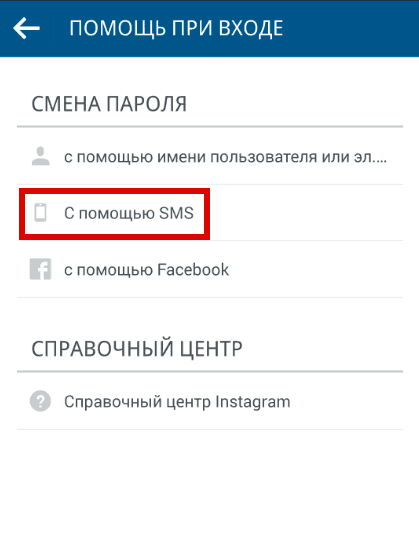 Для этого вам нужно нажать на кнопку «Отправить уведомление».
Для этого вам нужно нажать на кнопку «Отправить уведомление».
Помните, что ваша учетная запись Microsoft должна быть привязана к номеру вашего телефона. Если вы этого еще не сделали, система предложит связать учетную запись и номер телефона.
Проверка личности через код в смсВ окне подтверждения личности вы увидите уведомление с двумя последними цифрами вашего номера. Нажмите на кружочек, чтобы система безопасности отправила смс с кодом на ваш телефон.
Строка ввода последних четырех цифр вашего номераНо перед тем как система отправит смс с кодом, вам необходимо подтвердить, что это ваш номер телефона. Для этого введите 4 последние цифры номера. И только потом нажмите кнопку «Получить код».
Строка ввода кода из смсВ строке введите код из смс и нажмите «Далее».
Добавление пароля в учетную запись МайкрософтВведите новый пароль для своей учетной записи и во второй строке повторите его. Не беспокойтесь, вы не взламываете сайт Пентагона. Всего лишь разбираемся, можно ли зайти в Инстаграм* с компьютера.
Всего лишь разбираемся, можно ли зайти в Инстаграм* с компьютера.
Сведения для защиты обновлены, и идет скачивание приложения Инстаграма*.
Загрузка приложения Инстаграма*. Процесс выполняется один раз, потом можно будет сразу входить и пользоватьсяПриложение Инстаграма* для Windows 10 загружается какое-то время. Пока ждете, можете почитать статьи из нашего блога. Например, недавно вышла интересная статья «Как вести Инстаграм* для бизнеса: главные фишки». В ней мы рассказывали, почему люди отписываются от брендов в соцсетях, как привлекать целевую аудиторию и много чего еще.
Загруженное приложение Инстаграма*Приложение скачалось и установилось на ваше устройство – нажмите «Открыть» под иконкой Инстаграма*.
Окно для ввода логина и пароля в приложении Инстаграма*Ну а далее – известная вам процедура ввода логина и пароля от вашей учетной записи в Инстаграме*. Вспоминаем, вводим и радуемся :–) Надеемся, что вы не забыли пароль, пока дочитали до этого момента.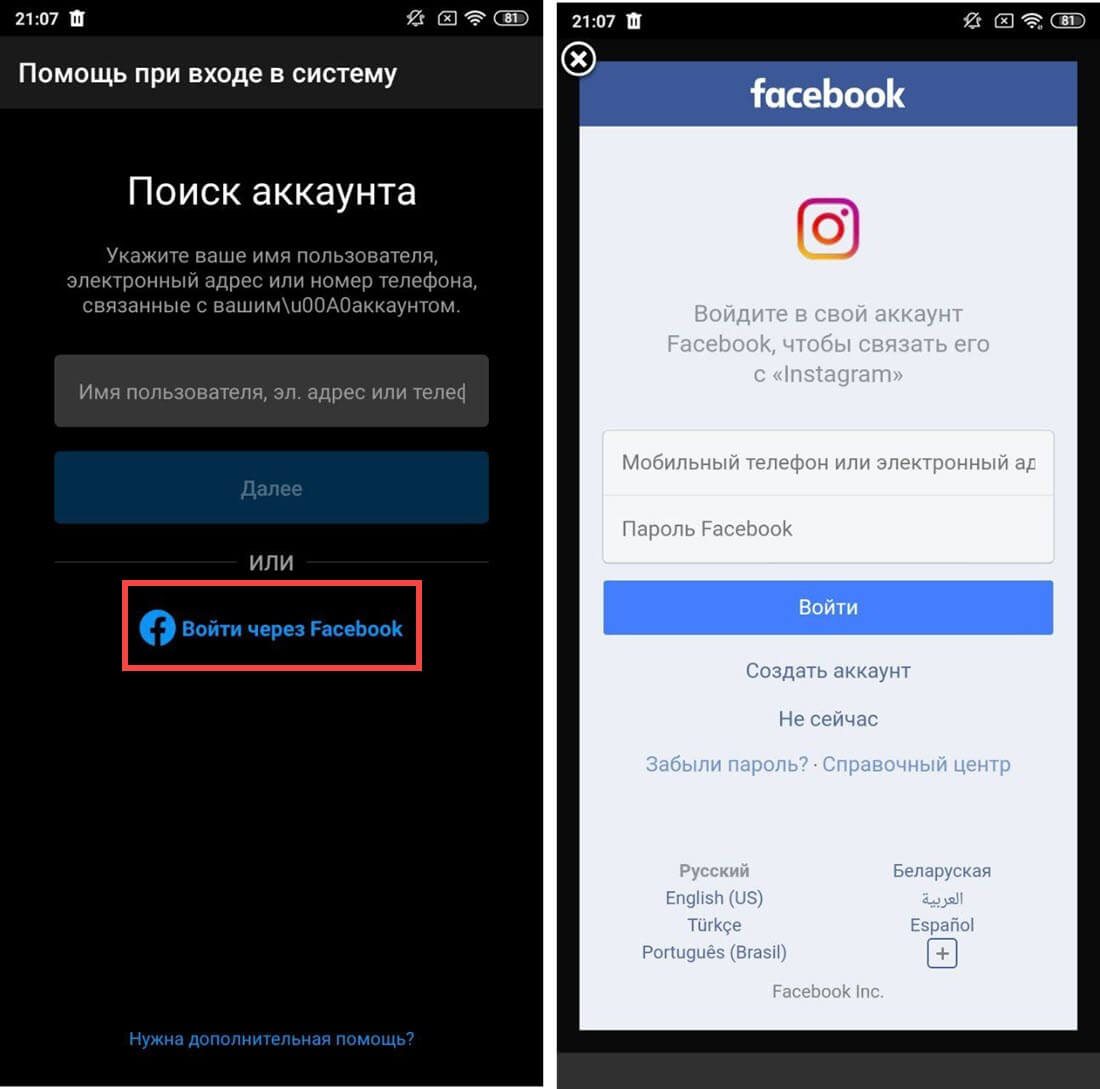 Но и это еще не все.
Но и это еще не все.
Кстати, раз уж вы зашли в Инстаграм*, почему бы и не опубликовать пост. А если текст получится большим – ничего страшного. Подробнее об этом – в нашей статье «Большие тексты в Инстаграме*: зачем нужны и как оформлять». Там подробно рассказываем, что делать, если текст нечаянно превратился в простыню.
Веб-помощник для Instagram* от Google Chrome
Напоследок мы подготовили интересное и удобное расширение для Chrome. Оно позволяет полноценно пользоваться сайтом соцсети. Доступны все функции, даже те, что заблокированы в других способах входа в Инстаграм* с компьютера.
Сервисы на экспресс-панели Google ChromeЧтобы установить этот помощник для Инстаграма*, нажмите «Сервисы».
Интернет-магазин ChromeНажав на иконку «Интернет-магазин Chrome», вы перейдете в магазин Chrome.
Веб-помощник для Instagram*В поисковой строке вверху слева введите «Инстаграм*» и выберете расширение «INSSIST|Веб-помощник для Instagram*».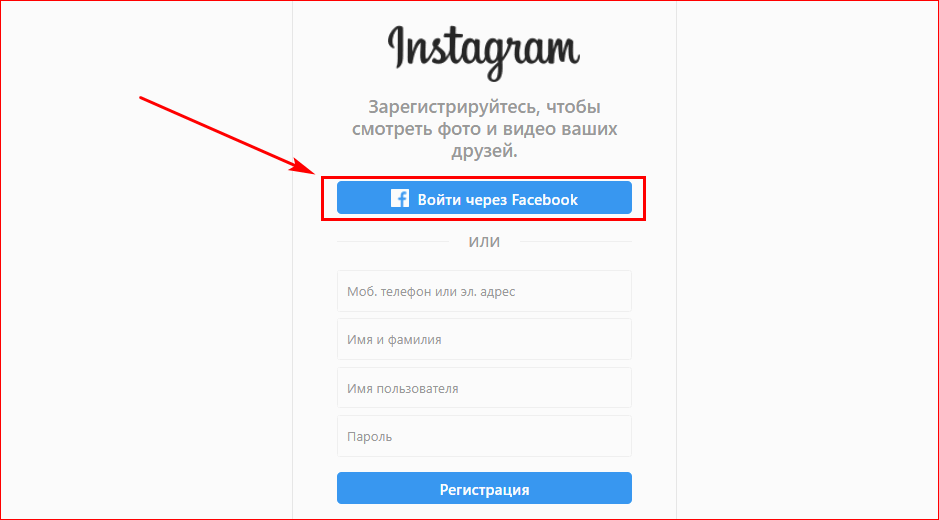 Оно появится над другими предложенными расширениями.
Оно появится над другими предложенными расширениями.
Нажмите «Установить», чтобы получить себе это расширение. Конечно, устанавливать его нужно всего один раз. Потом – просто пользоваться.
Расположение расширения веб-помощника для Instagram*Расширение установлено и добавлено в строку расширений Chrome. Нажимаем на иконку расширения и переходим дальше. Но это еще не всё :–)
Instagram AssistantПродолжаем наши мучения по входу в Инстаграм* через расширение для Хрома. Нажмите «OK, LET’S GO» и смотрите, что получится дальше.
И снова вход или регистрацияДалее на экранчике телефона, который вы видите на экране вашего компьютера, выбираете «Войти» или «Зарегистрироваться».
Лента в Инстаграме* и панели функциональных кнопокПосле знакомой нам процедуры по входу в учетную запись Инстаграма* откроются лента новостей и боковые панели функциональных кнопок.
Это расширение полезно тем, что фактически является эмулятором мобильной версии Инстаграма*. С его помощью можно выполнять все действия, которые доступны в мобильной версии.
Например, можно создать сторис со стикерами. О новых стикерах мы писали в статье «Обзор новых стикеров в Инстаграме* 2021 + свежие идеи использования». В ней подробно рассказали, как повысить эффективность раздела сторис, какие стикеры стоит задействовать и кому они пригодятся. А теперь вернемся к разбору расширения.
Левая панель упрощает работу с приложением, в ней есть:
- Direct Messages – позволяет отправлять сообщения в директ, есть фильтр чатов.
- Post Assistant – можно создавать публикации с фото и видео из памяти компьютера, управлять уже опубликованными постами.
- Hashtag Assistant – помогает подбирать релевантные хештеги по вашему запросу.
- PRO Version – платная услуга, позволяющая подключить все функции для неограниченного количества аккаунтов.

Кстати о хештегах. Мы много пишем о них, чтобы объяснить их пользу. Их стоит использовать, хотя некоторые компании и блогеры думают, что толку от них нет. Например, если вы планируете увеличить продажи в Инстаграме* – читайте статью «Подбираем хештеги для увеличения продаж в Инстаграме*». Это рабочий инструмент, нужно только правильно его использовать.
Справа тоже есть панель кнопок. Функции сверху вниз:
- Чудо-кнопка, которая отвечает ни за что, просто скрывает панель, если она вас раздражает.
- Кнопка обновления ленты новостей.
- Кнопка, отвечающая за размер экрана.
- Режим день/ночь.
- Переключение домашней ленты Инстаграма* в «режим без отвлекающих факторов» – можно убрать иконки лайков, комментариев и функции «Поделиться».
Все готово. Можно пользоваться и радоваться.
Если собираетесь заняться продвижением, рекомендуем статью «5 лучших сервисов аналитики Инстаграма*: плюсы, минусы, возможности и цены». Из нее вы узнаете о возможностях анализа аудитории и контента в соцсети. Это поможет вам совершенствовать стратегию и увеличивать эффективность продвижения.
Из нее вы узнаете о возможностях анализа аудитории и контента в соцсети. Это поможет вам совершенствовать стратегию и увеличивать эффективность продвижения.
Как восстановить пароль от Инстаграма*
Если вдруг вы забыли пароль от своей учетной записи – не печальтесь. В этом нет ничего страшного, процедура восстановления займет не более 3 минут. Но это, конечно, зависит от того, насколько сильно вы хотите вернуться в Инстаграм*, и от скорости интернета вашего провайдера.
На случай если забыли парольНажмите кнопку «Забыли пароль?», и в следующем появившемся окне введите контактные данные.
Вводим номер телефона или электронный адресВведите номер телефона или адрес электронной почты и ждите сообщения.
Проверка безопасностиВозможно, система предложит пройти проверку безопасности. Подтвердите, что вы не робот, если вы, конечно, им не являетесь.
Уведомление после проверки безопасностиПосле подтверждения вы увидите уведомление о том, что система отправила вам сообщение. Проверьте почту или телефон и пройдите по ссылке.
Проверьте почту или телефон и пройдите по ссылке.
Мы прошли процедуру восстановления пароля и вошли в аккаунт Инстаграма*. Наконец-то можно посмотреть фотографии котиков.
Мы рассказали о 4 способах зайти в Инстаграм** с компьютера. Вы можете использовать любой, который вам больше по душе. Какие-то из них проще, какие-то функциональнее. Они все рабочие и безопасные – мы проверили. А так же показали, как восстановить доступ, если вы вдруг забыли пароль.
Если хотите быстро разобраться в функционале и возможностях и других соцсетей, приходите на бесплатный практикум «Основы SMM» от SMM.school. Видеокурс даст вам необходимые базовые навыки для продвижения на основных актуальных площадках в 2022 году с нуля.
Больше инструкций и материалов о продвижении – в нашем блоге.
Инструкция, как восстановить пароль Инстаграм через компьютер
Автор Екатерина Муракаева На чтение 6 мин.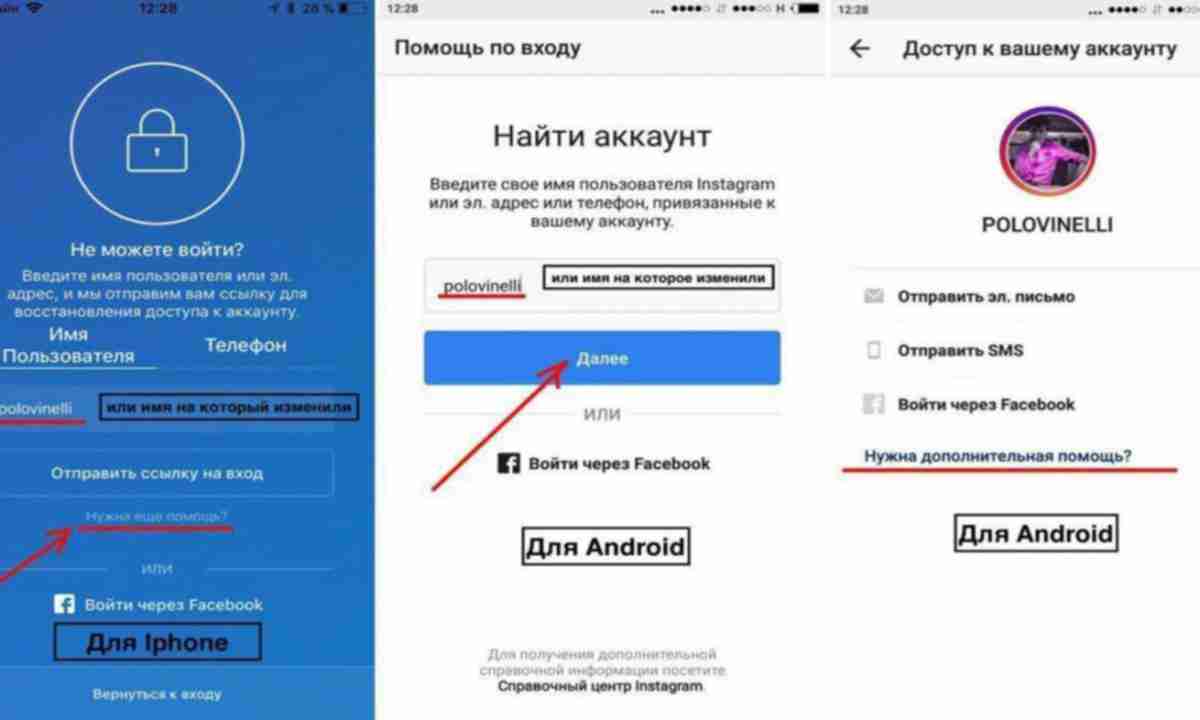 Опубликовано
Опубликовано
Полноценно пользоваться социальной сетью Instagram без авторизации просто невозможно. Во-первых, вы не сможете ставить лайки и писать комментарии к чужим публикациям. А во-вторых, никак не получится выложить свою фотографию, записать историю или начать прямой эфир. Но иногда со входом возникают проблемы, особенно если человек не записал данные от аккаунта. Что же делать в такой ситуации, как восстановить пароль Инстаграм через компьютер? На самом деле разработчики уже предусмотрели такое развитие событий, поэтому посредством встроенных возможностей без проблем удастся получить доступ к своему аккаунту.
Содержание
- Причины, почему не получается авторизоваться в Инстаграм через ПК
- Инструкция, как восстановить пароль от Инсты с компьютера
- Что делать, если нет доступа к привязанному номеру телефона или email
- Можно ли работать в Инстаграм с ноутбука без авторизации?
- Советы, как выбрать надежный пароль для учетной записи Инстаграм
- Как сменить пароль через ПК
Причины, почему не получается авторизоваться в Инстаграм через ПК
Предположим, что вы пытаетесь войти в свой профиль, но на экране появляется сообщение об ошибке.
- Неправильный пароль от учетной записи. Вы случайно могли допустить ошибку во время набора секретной комбинации. Например, пропустив символ или забыв переключить раскладку клавиатуры. Также желательно проверить правильность ввода номера телефона или адреса электронной почты.
- Ошибки во время передачи информации. Возможно, что попросту отсутствует подключение к интернету, в результате чего введенный пароль и логин не может быть проверен встроенными алгоритмами. Перед тем, как перейти к восстановлению данных, рекомендуем проверить качество связи.
- Попытка войти в несуществующий аккаунт. Может быть, вы раньше уже избавились от профиля, доступ к которому сейчас пытаетесь получить? Если это так, то никто не поможет вам выполнить авторизацию.
Эти причины являются основными, так что советуем ознакомиться с ними.
Инструкция, как восстановить пароль от Инсты с компьютера
А теперь давайте рассмотрим, как сбросить пароль Инстаграм через компьютер. И в этом случае вам даже не придется использовать сторонние программы и различные эмуляторы, так как всё можно сделать через официальную веб-версию сервиса. Стало интересно? Тогда переходите к пошаговой инструкции и выполняйте нужные действия:
- Переходим на официальную страницу социальной сети, а точнее открываем форму со входом.
- Нажимаем на гиперссылку «Забыли пароль?».
- В специальное поле вводим номер телефона, адрес электронной почты или название аккаунта. Хотим заметить, что проще всего указать логин, а после система уже предложит доступные варианты восстановления доступа.
- Кликаем «Получить ссылку для входа». После чего на ваш номер телефона или электронный ящик придет письмо с URL-адресом для сброса пароля. Если отправление найти не получается, то рекомендуем проверить папку «Спам».

- Переходим по ссылке и вводим новый пароль. Он в будущем и будет использоваться для авторизации в профиле. Советуем выбирать надежный код, состоящий минимум из восьми символов.
Таким вот нехитрым способом нам удалось восстановить доступ к профилю. Всегда советуем сохранять данные от страницы, записав их в текстовом редакторе или на бумажном листе.
Также можно сделать скрытую папку на компьютере со всеми паролями (но это не всегда безопасно).
Что делать, если нет доступа к привязанному номеру телефона или email
Многие задают вопрос: как зайти в Инстаграм, если забыл пароль с компьютера, а доступа к телефону и почте нет? Да, ситуация довольно-таки сложная, поэтому нужно быть готовыми к тому, что восстановить страницу и вовсе не получится. Разработчики сообщают, что единственный вариант – пытаться вернуть электронный ящик или мобильный номер.
И связано это с тем, что в последнее время участились случаи взлома профилей.
А если вы заранее привязали аккаунт к странице Facebook, то можете попытаться выполнить вход через вторую социальную сеть.
Вообще, лучше заранее обезопасить себя от таких ситуаций, настроив двухфакторную аутентификацию с использованием реального номера телефона. Вы не сделали этого ранее? Что же, тогда создавайте новую страницу или пытайтесь связаться с технической поддержкой.
Можно ли работать в Инстаграм с ноутбука без авторизации?
Кто не знает, то пользоваться социальной сетью Instagram можно даже без авторизации. Вы получите доступ к чужим публикациям, сможете читать описания и отслеживать количество лайков. И на этом всё. Согласитесь, что такого функционала для комфортной и полноценной работы явно будет недостаточно?
Вам никто не мешает создать фейковый профиль, использовав для регистрации временную почту.
Советы, как выбрать надежный пароль для учетной записи Инстаграм
И напоследок мы хотим дать вам несколько полезных советов, которые помогут придумать качественный и надежный пароль.
Итак, а вот и сами рекомендации:
- Минимальная длина пароля – 8 символов. Чем длиннее будет ваш код, тем лучше.
- Обязательно наличие латинских букв и специальных символов.
- Не используйте один и тот же пароль для всех сервисов. Если вы привыкли применять для регистрации одинаковое сочетание символов, то это весьма опрометчиво. Если злоумышленник украдет данные от одного аккаунта, то сможет получить доступ ко всем вашим учетным записям и электронным кошелькам (достаточно украсть логи, что делается при помощи одной программы).
А для генерации надежного кода, если вы не можете придумать его самостоятельно, используйте специальные онлайн-сервисы.
Как сменить пароль через ПК
Если у вас есть доступ к аккаунту, и вы хотите просто поменять пароль в целях безопасности – сделать это можно за считанные секунды. Вот пошаговая инструкция, которая поможет не допустить случайных ошибок:
- Выполняем авторизацию в веб-версии социальной сети, а затем нажимаем по аватарке профиля.

- В появившемся списке отмечаем вариант «Настройки».
- Открываем вкладку «Сменить пароль», вводим старую комбинацию, а после чего дважды новый код доступа.
- Когда все готово, кликаем «Сменить пароль».
А для лучшего продвижения профиля и раскрутки советуем использовать сервис SpamGuard. Он поможет избавиться от фейковых подписчиков и ботов, что положительным образом скажется на общем состоянии аккаунта. Также есть бесплатный период, позволяющий протестировать сайт!
Что же, теперь вы знаете, как восстановить пароль Инстаграм через компьютер. Главное – помнить привязанный номер телефона или электронную почту!
Какая минимальная длина пароля?
Согласно требованиям разработчиков, 8 символов.
Как часто можно менять пароль?
Всё зависит от вашего аккаунты, но обычно раз в 14 дней.
Что делать, если не приходит письмо со ссылкой?
Первым делом проверить папку «Спам». А если письма там нет – запрашиваем повторную отправку.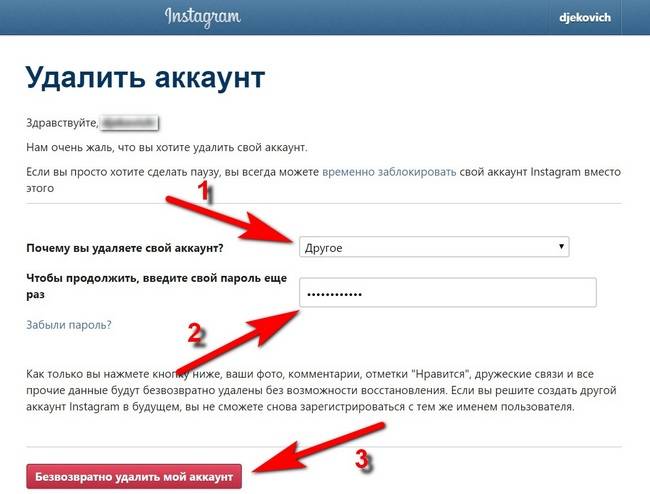
Лиза Тинькова
коммерческий Instagram эксперт. Отвечаю на вопросы и помогаю читателям.
Задать вопрос
Что делать, если ваш аккаунт в Instagram взломан
Возможно, мы находимся в разгаре эпидемии взлома Instagram.
В последние месяцы пользователи больших и малых учетных записей Instagram оказались заблокированными в своих учетных записях, и у них было мало возможностей для обращения за помощью.
Если вы беспокоитесь о том, что ваша учетная запись была взломана, вы можете сразу перейти к разделу «Сделайте это, если вы заблокированы в Instagram» и следовать инструкциям. Если вы будете действовать быстро, вы сможете довольно легко решить проблему. В противном случае все может стать очень сложно.
В противном случае все может стать очень сложно.
Это то, что Афуа Айиси узнала после того, как потеряла контроль над аккаунтом в Instagram, который ведет для своего небольшого бизнеса в Нью-Йорке. Чуть больше недели назад Айиси перешла по ссылке в сообщении в Instagram от преступника, представившегося одним из ее деловых контактов. Это привело ее к точной копии страницы входа в Instagram, и Айиси ввела свои учетные данные. Это была большая ошибка.
«Я бы сказал, что все закончилось менее чем за 3 минуты», — говорит Айиси. Она почти сразу вышла из системы, а адрес электронной почты и пароль к учетной записи были изменены. Вскоре мошенница связалась с ее клиентами, пытаясь вовлечь людей в схему с биткойнами.
«Это просто оскорбительно», — говорит она. «Я даже не могу описать это чувство».
Проблема коснулась и нескольких известных пользователей Instagram. Сообщается, что в конце апреля преступник взломал учетную запись Instagram для яхт-клуба Bored Ape, ведущего коллектива NFT (невзаимозаменяемые токены, цифровые файлы, которые можно покупать и продавать в качестве инвестиций). В сообщениях говорится, что хакер смог украсть NFT на 3 миллиона долларов, обманув подписчиков учетной записи с помощью фишинговой атаки. Затем аккаунт Габриэля Кларка, 12-летнего подростка, набравшего 256 000 подписчиков после того, как он стал вирусным благодаря своим навыкам работы с деревом и сбору денег для украинских детей, пострадавших от войны, якобы был захвачен «русскими хакерами», согласно словам мальчика. отец.
В сообщениях говорится, что хакер смог украсть NFT на 3 миллиона долларов, обманув подписчиков учетной записи с помощью фишинговой атаки. Затем аккаунт Габриэля Кларка, 12-летнего подростка, набравшего 256 000 подписчиков после того, как он стал вирусным благодаря своим навыкам работы с деревом и сбору денег для украинских детей, пострадавших от войны, якобы был захвачен «русскими хакерами», согласно словам мальчика. отец.
Когда ваша учетная запись потеряна, вы почти ничего не можете с этим поделать.
«Известно, что Instagram отказывается сотрудничать, когда люди теряют доступ к своим учетным записям, и нечувствителен к тому, что многие люди получают доход от бизнеса, который зависит от них», — говорит Дэн Гвидо, генеральный директор охранной фирмы Trail of Bits.
Айиси пробрался через запутанный набор инструментов восстановления, которые выходили из строя полдюжины раз в течение недели. Вскоре после того, как мы связались с Instagram, чтобы узнать о деле Айиси, один из инструментов начал работать, хотя представитель говорит, что время было просто совпадением.
«У нас есть сложные меры, чтобы остановить злоумышленников до того, как они получат доступ к учетным записям, а также меры, помогающие людям восстановить свои учетные записи», — говорит представитель. «Мы знаем, что можем сделать здесь больше, и мы усердно работаем в обеих этих областях, чтобы остановить злоумышленников до того, как они причинят вред, и обеспечить безопасность нашего сообщества». В настоящее время Instagram тестирует новую функцию, которая позволяет друзьям пользователя подтвердить свою личность при взломе аккаунта.
В то время как Айиси в конце концов восстановила свою учетную запись, другим повезло меньше: мы поговорили с пользователями, которые говорят, что их учетные записи Instagram были потеряны навсегда.
У вас может быть очень короткий период времени после взлома Instagram, чтобы сохранить учетную запись. Ниже вы найдете все шаги, которые вы можете выполнить, в том порядке, в котором вы должны их попробовать. У нас также есть советы о том, чего следует избегать, чтобы попытаться восстановить свою учетную запись, и как защитить себя для начала.
Существует множество признаков того, что ваша учетная запись Instagram была скомпрометирована, например, внезапный выход из системы, активность, которую вы не распознаете, или электронное письмо от компании, сообщающее, что кто-то изменил пароль. Вы также можете просто беспокоиться о том, что вы передали свои учетные данные для входа в систему в результате фишинговой атаки. В любом из этих случаев немедленно выполните следующие действия.
Если у вас все еще есть доступ к вашей учетной записи, перейдите на страницу активности входа в Instagram. Перейдите по этой ссылке или коснитесь фотографии своего профиля в правом нижнем углу приложения. Откройте меню > Настройки > Безопасность > Активность при входе.
На этой странице будут показаны все места и устройства, на которых выполнен вход в вашу учетную запись. Если вы видите что-то незнакомое, коснитесь этого и нажмите «Выйти». Это заблокирует любого, кто взломал систему.
Затем измените пароль. Нажмите здесь или выберите «Настройки» > «Безопасность» > «Пароль». Следуйте инструкциям.
Следуйте инструкциям.
Время имеет решающее значение. Злоумышленники могут использовать автоматизированные компьютерные программы для изменения ваших учетных данных для входа в систему, как только они получат доступ, говорит Дастин Уоррен, старший исследователь угроз в фирме по безопасности SpyCloud. Это может быть вопрос секунд, а не минут, прежде чем ваша проблема станет намного хуже.
Затем перейдите к учетной записи электронной почты, которую вы использовали для регистрации своей учетной записи Instagram. Хакеры изменят адрес электронной почты, связанный с вашей учетной записью, чтобы вы не могли войти в нее снова. Найдите электронное письмо, сообщающее, что ваш адрес электронной почты был изменен. Письмо должно прийти с адреса [email protected]. (Проверьте правильность написания, чтобы убедиться, что это именно тот адрес.) Возможно, вы сможете исправить ущерб, щелкнув ссылку «Отменить это изменение» в этом сообщении, чтобы открыть настройки Instagram.
Если эти шаги сработали, вам повезло. Пропустите следующий раздел и следуйте нашим инструкциям по обеспечению безопасности вашей учетной записи в будущем. В противном случае, ко второму раунду.
Пропустите следующий раздел и следуйте нашим инструкциям по обеспечению безопасности вашей учетной записи в будущем. В противном случае, ко второму раунду.
Если описанные выше шаги не увенчались успехом, перейдите на страницу справки Instagram для взломанных учетных записей.
Предполагая, что хакер уже изменил адрес электронной почты для вашей учетной записи, он, вероятно, также изменил пароль. Вы можете выполнить шаги на странице справки Instagram, чтобы получить ссылку для входа на номер телефона, привязанный к вашему профилю. Но хакер мог изменить и номер телефона.
Вот как это проверить: на странице входа в Instagram нажмите «Получить помощь при входе» (на Android) или «Забыли пароль?» (на айфоне).
Вы увидите адрес электронной почты и номер телефона, зарегистрированные в настоящее время в вашей учетной записи. Попросите ссылку для входа, если контактная информация верна. Получив его, следуйте инструкциям.
Если ваш адрес электронной почты и номер телефона были изменены, нажмите «Я не могу получить доступ к этому адресу электронной почты или номеру телефона» и следуйте инструкциям.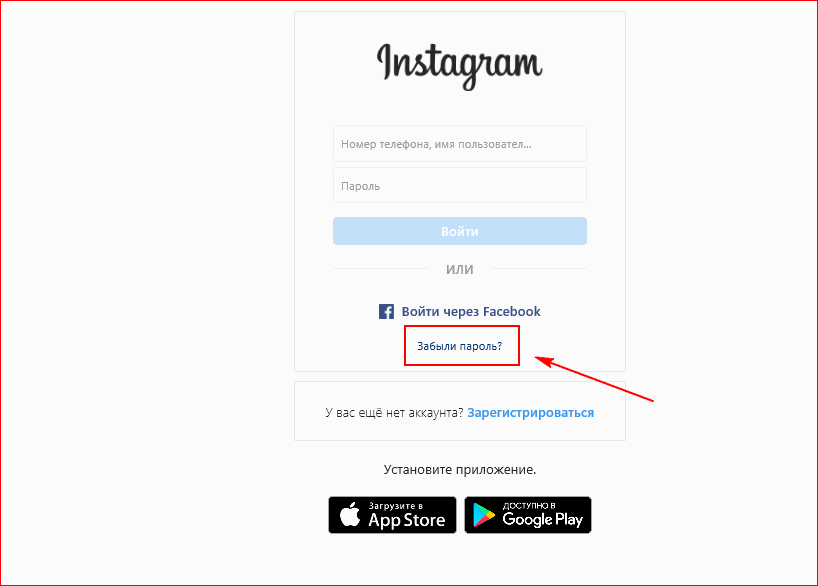 Они попросят вас отправить запрос в службу поддержки, и вас могут попросить отправить «видео-селфи», которое будет сравниваться с фотографиями в вашей учетной записи Instagram для подтверждения вашей личности.
Они попросят вас отправить запрос в службу поддержки, и вас могут попросить отправить «видео-селфи», которое будет сравниваться с фотографиями в вашей учетной записи Instagram для подтверждения вашей личности.
В крайнем случае, используйте труднодоступную страницу Instagram для поддержки входа в систему.
Эти шаги могут не сработать. Айиси попробовал их все несколько раз, прежде чем процесс проверки увенчался успехом, и онлайн-форумы полны людей, которые в конечном итоге сдались.
«Сложнее всего то, что системы, которые вы настраиваете, чтобы помочь людям вернуть свои учетные записи, также могут быть использованы хакерами для взлома», — говорит Уоррен из SpyCloud. «Я думаю, что платформы могли бы делать больше, но проверка личности людей в Интернете — это сумасшедший беспорядок. Я сочувствую команде доверия и безопасности Instagram».
По словам экспертов, с которыми мы говорили, приведенные выше шаги, по сути, единственные варианты. Вы можете найти людей, предлагающих альтернативные маршруты в Интернете, но действуйте осторожно.
В частности, вы можете столкнуться с людьми и службами, которые говорят, что могут восстановить вашу учетную запись — за определенную плату. Эксперты говорят, что вы должны держаться подальше.
«Никто, кроме сотрудников Instagram и хакера, не сможет изменить данные этой учетной записи, чтобы вернуть ее», — говорит Уоррен. «Я видел, как многие люди были обмануты во второй раз кем-то, кто обещал помочь».
Точно так же эксперты, с которыми мы говорили, говорят, что не стоит платить, если хакер предлагает вернуть вам учетную запись за деньги (или что-либо, имеющее денежную ценность). Платить выкуп означает доверять преступнику, и нет никаких оснований полагать, что он добьется своего.
«Ненавижу это говорить, но если вы не слышите ответа от Instagram, возможно, это так», — говорит Уоррен. «Лучшее, что вы можете сделать, — это просвещать окружающих вас людей. Расскажите им о своем опыте, чтобы с ними этого не случилось».
Если вы выполнили все описанные выше шаги и не решили проблему, возможно, пришло время просто создать новую учетную запись. В будущем каждый пользователь Instagram должен предпринять несколько шагов, чтобы защитить себя.
В будущем каждый пользователь Instagram должен предпринять несколько шагов, чтобы защитить себя.
Во-первых, используйте надежный уникальный пароль. Вы можете следовать советам CR, чтобы ваши учетные данные было труднее взломать. (Лучше всего использовать диспетчер паролей.) Во-вторых, настройте многофакторную аутентификацию или MFA (иногда известную как двухфакторная аутентификация). При использовании MFA вам будет отправлен код после ввода пароля, поэтому хакеры не смогут войти, не имея доступа к дополнительной информации. Эксперты говорят, что использование приложения MFA намного безопаснее, чем настройка MFA с номером телефона.
Вы также должны взять за привычку проверять все электронные письма, которые Instagram отправляет вам, чтобы быстро узнать, если кто-то изменит адрес электронной почты, пароль или номер телефона учетной записи. Вы можете настроить свои уведомления в настройках Instagram, чтобы не получать электронные письма ни о чем другом.
Наконец, будьте осторожны, когда разговариваете с людьми в Интернете, даже если это люди, которых вы знаете.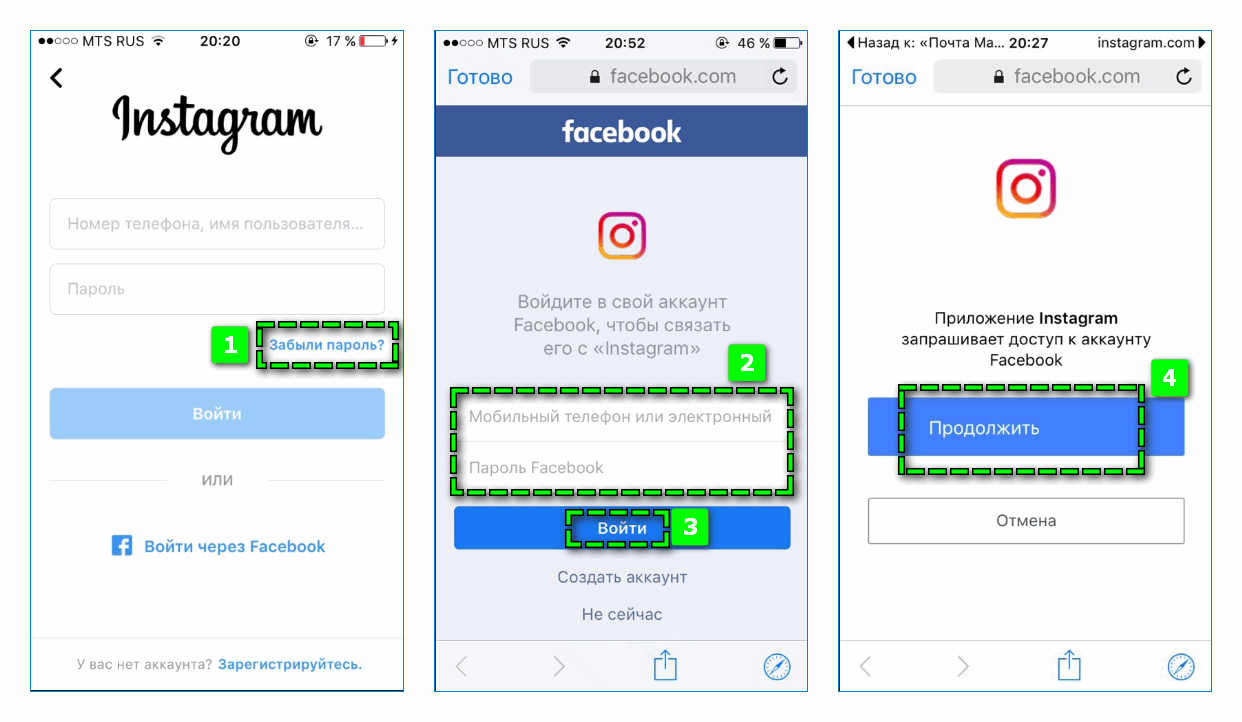 Взгляните на руководство CR по последним случаям мошенничества, чтобы узнать, как защитить себя. Если кто-то отправляет вам ссылку в прямом сообщении, вы можете отправить ему сообщение в другом месте, чтобы убедиться, что это законно. «Да, мы не должны переходить по ссылкам, — говорит Айиси, — но мы также должны признать, что эти хакеры становятся все умнее и умнее». Это может случиться с каждым, и легко потерять бдительность.
Взгляните на руководство CR по последним случаям мошенничества, чтобы узнать, как защитить себя. Если кто-то отправляет вам ссылку в прямом сообщении, вы можете отправить ему сообщение в другом месте, чтобы убедиться, что это законно. «Да, мы не должны переходить по ссылкам, — говорит Айиси, — но мы также должны признать, что эти хакеры становятся все умнее и умнее». Это может случиться с каждым, и легко потерять бдительность.
Томас Жермен
Я хочу жить в мире, где потребители пользуются технологиями, а не наоборот. Доступ к надежной информации — вот способ добиться этого, и поэтому я трачу свое время на ее поиски. Когда я не работаю, вы можете увидеть, как я просматриваю постоянно растущий список подкастов. Есть совет? Напишите мне на почту ( [email protected]) или следите за мной в Твиттере ( @ThomasGermain) для моей контактной информации о Signal.
Управление паролями iCloud на компьютере с Windows
При настройке паролей iCloud в iCloud для Windows вы можете управлять своими паролями в приложении «Пароли iCloud» на компьютере с Windows. Вы также можете создавать коды подтверждения для учетных записей, требующих двухфакторной аутентификации.
Вы также можете создавать коды подтверждения для учетных записей, требующих двухфакторной аутентификации.
Просмотр и использование информации об учетной записи
Откройте приложение «Пароли iCloud» и войдите в систему.
Щелкните учетную запись, которую хотите просмотреть.
Вы можете скопировать имя пользователя, пароль, веб-сайт, код подтверждения или примечание. Выполните одно из следующих действий:
Нажмите , затем выберите вариант.
Щелкните правой кнопкой мыши имя пользователя, пароль, веб-сайт, код подтверждения или заметку, затем выберите «Копировать» [ item ].
Примечание: Если вы решили не сохранять пароль в «Связке ключей iCloud» или «Пароли iCloud», в поле паролей отображается «никогда не сохранялся».
Добавить учетную запись
Когда вы добавляете учетную запись в iCloud Passwords, вы можете получить к ней доступ на своих устройствах Apple, на которых включена функция «Связка ключей iCloud».
Откройте приложение «Пароли iCloud» и войдите в систему.
Нажмите рядом с полем поиска.
Введите веб-сайт, имя пользователя, пароль и любые примечания.
Вы можете нажать кнопку «Создать надежный пароль», чтобы программа «Пароли iCloud» предложила вам надежный пароль.
Если вы хотите использовать пароли iCloud для создания кодов подтверждения для веб-сайта, перейдите на веб-сайт, скопируйте ключ настройки двухфакторной аутентификации, предоставленный веб-сайтом, затем вставьте его в поле «Код подтверждения».
Нажмите Добавить пароль.
Вы также можете добавить или обновить пароль или имя пользователя в веб-браузере с помощью расширения iCloud Passwords.
Измените имя пользователя, пароль, проверочный код или примечание
Если вы измените имя пользователя или пароль для учетной записи, вы можете обновить их в приложении iCloud Passwords. Вы также можете отредактировать примечание к паролю или удалить код подтверждения. Эти изменения остаются актуальными на ваших устройствах Apple, на которых включена функция «Связка ключей iCloud».
Вы также можете отредактировать примечание к паролю или удалить код подтверждения. Эти изменения остаются актуальными на ваших устройствах Apple, на которых включена функция «Связка ключей iCloud».
Важно: Если вы меняете пароль для учетной записи в iCloud Passwords, обязательно обновите его на веб-сайте, чтобы продолжить вход в систему.
Откройте приложение iCloud Passwords и войдите в систему.
Щелкните учетную запись, которую вы хотите обновить.
Нажмите , затем выполните одно из следующих действий:
Измените имя пользователя, пароль или примечание.
Щелкните Удалить код подтверждения.
Нажмите Сохранить.
Примечание: Если вы решили не сохранять пароль в «Связке ключей iCloud» или «Паролях iCloud», вы не сможете редактировать учетную запись. Вы можете только удалить его.
Удалить учетную запись
При удалении учетной записи из iCloud Passwords она также удаляется с устройств Apple, на которых включена функция «Связка ключей iCloud».